
На днях столкнулся с проблемой невозможности запуска исполняемых файлов с внешних подключаемых дисков для виртуальной машины XenDesktop: Сетевая ошибка. Windows не может получить доступ к \\Client\f$\папка. У вас нет прав доступа для подключения к \\Cient\f$\папка. Для получения доступа обратитесь к администратору сети.
Описание XenDesktop
XenDesktop — решение для виртуализации рабочих столов, которое позволяет обеспечивать подключение к корпоративным ресурсам при невысоких требованиях к каналам связи. Конечные пользователи могут использовать приложения и рабочие станции независимо от клиентской операционной системы. Централизованная архитектура позволяет быстро менять настройки на большом количестве клиентских машин.
В качестве меры предосторожности, когда пользователь входит в сеанс XenApp или XenDesktop, сервер подключает клиентские диски без разрешения на запуск исполняемых файлов. По умолчанию невозможно установить программное обеспечение с клиентского диска, который был проброшен на виртуальную машину Citrix. Временное решение заключается в том, чтобы скопировать файлы на общий сетевой ресурс и запустить установку оттуда, но это требует времени и дополнительных действий.
Предлагаю на рассмотрение более изящное решение — добавить возможность запуска приложений и исполняемых файлов с помощью быстрой и простой модификации реестра интересующей нас виртуальной машины. Хочу заметить, что нам не придется вносить какие-либо изменения ни в настройки Delivery Controller, ни клиентской системы, с которой происходит подключение к Citrix XenDesktop.
Алгоритм добавления записи в реестр для запуска exe в XenDesktop:
Обращаю Ваше внимание, что неправильное использование редактора реестра может привести к серьезным проблемам, которые могут потребовать переустановки операционной системы! Поэтому обязательно убедитесь в том, что у Вас есть актуальная и работающая резервная копия машины.
- Запускаем из под администратора реестр — “regedit”
- Переходим в ветку HKEY_LOCAL_MACHINE\SOFTWARE\Citrix\GroupPolicy\Defaults\
- Добавляем раздел CDMSettings
- Переходим внутрь созданного раздела и создаем параметр DWORD со значением: ExecuteFromMappedDrive
- Задаем шестнадцатиричное значение ExecuteFromMappedDrive в 1
- Перезапускаем виртуальную машину для того чтобы изменения вступили в силу.
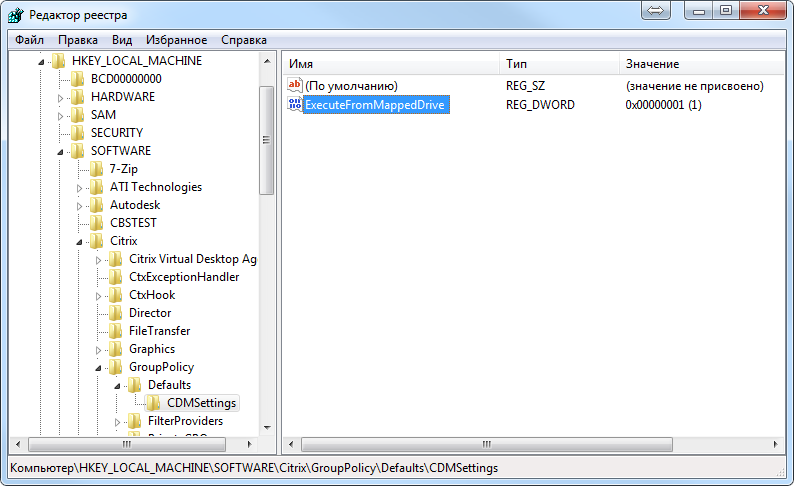
Данное решение тестировалось на VmWare ESXi 6.0 U3 c XenDesktop 7.14 установленный на HP DL360 Gen9.
Предыдущая запись Обмен данными для файловой 1С на NSSM Следующая запись Маршрутизатор — определяем типы атак
